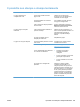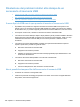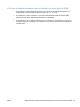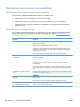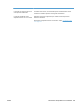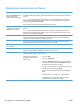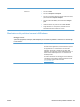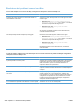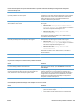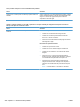HP Color LaserJet Enterprise CP5520 - User Guide
Risoluzione dei problemi software
Problema Soluzione
Nella cartella Stampante non è
presente il driver della
stampante relativo al prodotto.
Reinstallare il software del prodotto. Installare il software dal CD e seguire le istruzioni riportate sullo
schermo.
NOTA: chiudere tutte le applicazioni in esecuzione. Per chiudere un'applicazione per la quale è
disponibile un'icona nella barra delle applicazioni, fare clic con il pulsante destro del mouse su tale
icona, quindi scegliere Chiudi o Disattiva.
Provare a inserire il cavo USB in una porta USB diversa del computer.
È stato visualizzato un
messaggio di errore durante
l'installazione del software.
Reinstallare il software del prodotto. Installare il software dal CD e seguire le istruzioni riportate sullo
schermo.
NOTA: chiudere tutte le applicazioni in esecuzione. Per chiudere un'applicazione per la quale è
disponibile un'icona nella barra delle applicazioni, fare clic con il pulsante destro del mouse su tale
icona, quindi scegliere Chiudi o Disattiva.
Verificare la quantità di spazio libero nell'unità in cui si sta installando il software del prodotto. Se
necessario, liberare quanto più spazio possibile e reinstallare il software del prodotto. Installare il
software dal CD e seguire le istruzioni riportate sullo schermo.
Se necessario, eseguire l'utilità di deframmentazione dischi e reinstallare il software del prodotto.
Installare il software dal CD e seguire le istruzioni riportate sullo schermo.
Il prodotto è in modalità Pronta,
ma non stampa.
Stampare una pagina di configurazione e verificare le funzionalità del prodotto.
Verificare che tutti i cavi siano posizionati correttamente e conformi alle specifiche. Includere in tale
verifica i cavi di alimentazione e USB. Provare a utilizzare un nuovo cavo.
Verificare che l'indirizzo IP nella pagina Jetdirect incorporato corrisponda all'indirizzo IP della porta del
software. Utilizzare una delle seguenti procedure:
Windows XP, Windows Server
2003, Windows Server 2008 e
Windows Vista
1. Fare clic su Start.
2. Fare clic su Impostazioni.
3. Fare clic su Stampanti e fax (utilizzando la visualizzazione
predefinita del menu Start) oppure su Stampanti (utilizzando
la visualizzazione classica del menu Start).
4. Fare clic con il pulsante destro del mouse sull'icona del driver
del prodotto, quindi selezionare Proprietà.
5. Fare clic sulla scheda Porte, quindi selezionare Configura
porta.
6. Verificare l'indirizzo IP, quindi fare clic su OK o Annulla.
7. Se gli indirizzi IP non corrispondono, eliminare il driver e
reinstallarlo utilizzando l'indirizzo IP corretto.
200 Capitolo 11 Risoluzione dei problemi ITWW